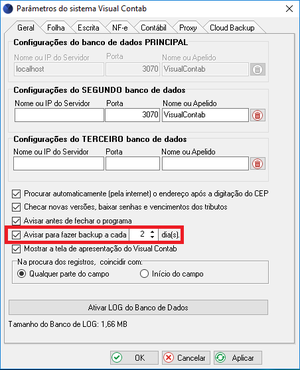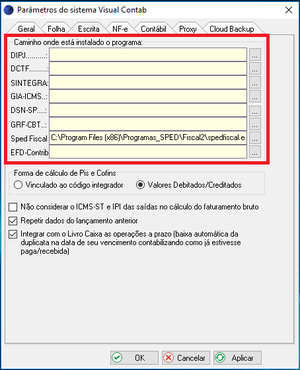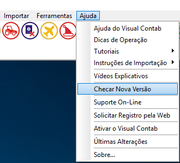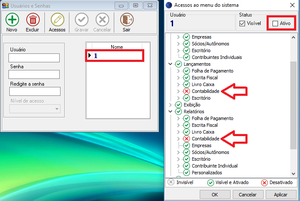Mudanças entre as edições de "Visual Contab:Geral"
| Linha 14: | Linha 14: | ||
Acesse o menu Ferramentas -> Parâmetros do Sistema nas abas Folha, Escrita e Contábil, verá logo no início o campo ''Caminho onde está instalado o programa:'' para cada um dos programas listados que deseja abrir automaticamente clique "..." e indique o caminho onde está instalado o programa em seu computador. Ao completar a seleção dos programas desejados clique em "Aplicar" e "OK" no final da tela. | Acesse o menu Ferramentas -> Parâmetros do Sistema nas abas Folha, Escrita e Contábil, verá logo no início o campo ''Caminho onde está instalado o programa:'' para cada um dos programas listados que deseja abrir automaticamente clique "..." e indique o caminho onde está instalado o programa em seu computador. Ao completar a seleção dos programas desejados clique em "Aplicar" e "OK" no final da tela. | ||
[[File:Parametros_Programas.png|300px|none|Parâmetros do Sistema]] | [[File:Parametros_Programas.png|300px|none|Parâmetros do Sistema]] | ||
| + | |||
| + | |||
== Como posso confirmar se o Visual Contab está ativo, registrado e em plenas condições de trabalhar com ele? == | == Como posso confirmar se o Visual Contab está ativo, registrado e em plenas condições de trabalhar com ele? == | ||
| Linha 19: | Linha 21: | ||
Abra o Visual Contab e vá até o menu Ajuda --> Sobre, aqui encontrará as informações de registro como: nome de registro, módulos, plano, data de cadastro, versão do sistema e termos de uso. | Abra o Visual Contab e vá até o menu Ajuda --> Sobre, aqui encontrará as informações de registro como: nome de registro, módulos, plano, data de cadastro, versão do sistema e termos de uso. | ||
[[File:Sobre.png|none|300px|Sobre]] | [[File:Sobre.png|none|300px|Sobre]] | ||
| + | |||
| + | |||
== Não consigo atualizar o programa pelo menu ''Ajuda -> Checar nova versão'' o que fazer? == | == Não consigo atualizar o programa pelo menu ''Ajuda -> Checar nova versão'' o que fazer? == | ||
| Linha 25: | Linha 29: | ||
[[File:Checar_versão.png|180px|none|Checar nova versão]] | [[File:Checar_versão.png|180px|none|Checar nova versão]] | ||
| + | |||
| + | |||
== Como instalar o Visual Contab em rede? == | == Como instalar o Visual Contab em rede? == | ||
| + | |||
| + | == Gostaria que meu funcionário não tivesse acesso aos lançamentos e relatórios contábeis, tem como bloqueá-lo dentro do sistema? | ||
| + | Sim, abra o menu ''Ferramentas -> Usuários do sistema e permissões'', clique duas vezes sobre o usuário que deseja '''editar as permissões de acesso''', selecione o menu que deseja '''bloquear''' o acesso, utilize as setas "'''>''' para expandir a lista de menu", clique na caixa de seleção ''Ativo'' para desativar o acesso ao menu escolhido. Caso queira '''ocultar''' determinado menu clique na caixa de seleção ''Visível'' para ocultar o acesso ao menu escolhido. Ao concluir basta clicar nos botões ''Aplicar'' e ''OK''. | ||
| + | [[File:Permissoes.png|300px|none|Configurações e Permissões de Usuário]] | ||
Edição das 13h20min de 10 de novembro de 2017
Índice
- 1 O programa possui algum manual?
- 2 Como retirar os avisos de backup que aparecem ao sair do sistema?
- 3 Como faço para o Visual Contab abrir automaticamente os programas de validação como por exemplo, SEFIP, CAGED, SPEDs e etc.?
- 4 Como posso confirmar se o Visual Contab está ativo, registrado e em plenas condições de trabalhar com ele?
- 5 Não consigo atualizar o programa pelo menu Ajuda -> Checar nova versão o que fazer?
- 6 Como instalar o Visual Contab em rede?
O programa possui algum manual?
Para acessar o nosso manual de ajuda, basta ir até o menu Ajuda -> Ajuda do Visual Contab, ou simplesmente em cada tela do programa teclar F1 em seu teclado para chamar o manual de ajuda.
Como retirar os avisos de backup que aparecem ao sair do sistema?
Acesse o menu Ferramentas -> Parâmetros do Sistema e desmarque a opção Avisar para fazer backup a cada...dia(s).
Como faço para o Visual Contab abrir automaticamente os programas de validação como por exemplo, SEFIP, CAGED, SPEDs e etc.?
Acesse o menu Ferramentas -> Parâmetros do Sistema nas abas Folha, Escrita e Contábil, verá logo no início o campo Caminho onde está instalado o programa: para cada um dos programas listados que deseja abrir automaticamente clique "..." e indique o caminho onde está instalado o programa em seu computador. Ao completar a seleção dos programas desejados clique em "Aplicar" e "OK" no final da tela.
Como posso confirmar se o Visual Contab está ativo, registrado e em plenas condições de trabalhar com ele?
Abra o Visual Contab e vá até o menu Ajuda --> Sobre, aqui encontrará as informações de registro como: nome de registro, módulos, plano, data de cadastro, versão do sistema e termos de uso.
Caso não consiga realizar a atualização por este menu, acesse diretamente nosso site FusionTech Sistemas e faça o download do instalador do Visual Contab, inicie a instalação e selecione a opção "Terminal" para atualizar o seu executável.
Como instalar o Visual Contab em rede?
== Gostaria que meu funcionário não tivesse acesso aos lançamentos e relatórios contábeis, tem como bloqueá-lo dentro do sistema? Sim, abra o menu Ferramentas -> Usuários do sistema e permissões, clique duas vezes sobre o usuário que deseja editar as permissões de acesso, selecione o menu que deseja bloquear o acesso, utilize as setas "> para expandir a lista de menu", clique na caixa de seleção Ativo para desativar o acesso ao menu escolhido. Caso queira ocultar determinado menu clique na caixa de seleção Visível para ocultar o acesso ao menu escolhido. Ao concluir basta clicar nos botões Aplicar e OK.